正常插入U盘后,在你的Mac电脑桌面上会出现一个磁盘的图标。
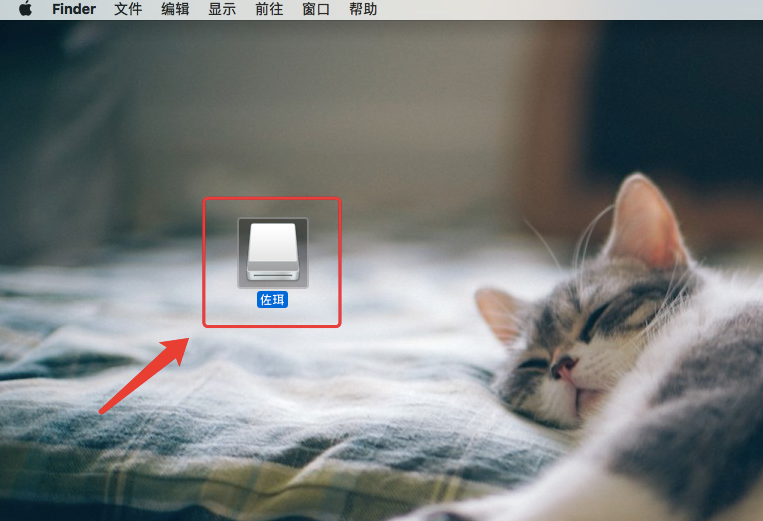
方法一
1.在该图标上右击,点击“推出'XXX'”(XXX为你的U盘名称)字样的选项。
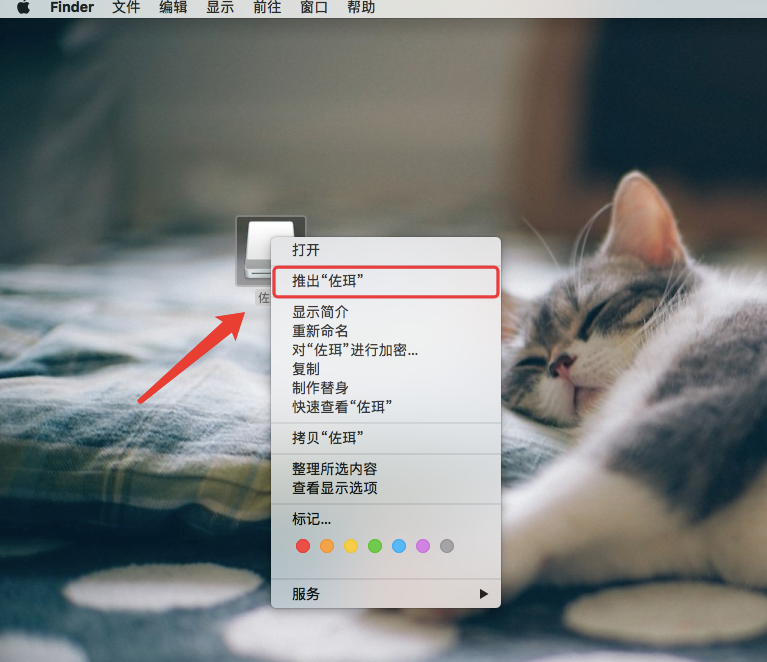
2.点击后U盘的盘符消失,那么就表示U盘安全弹出了。Mac OS中是能够实现直接对U盘的盘符图标进行操作,从而安全弹出的。
方法二
1.打开“Finder”。
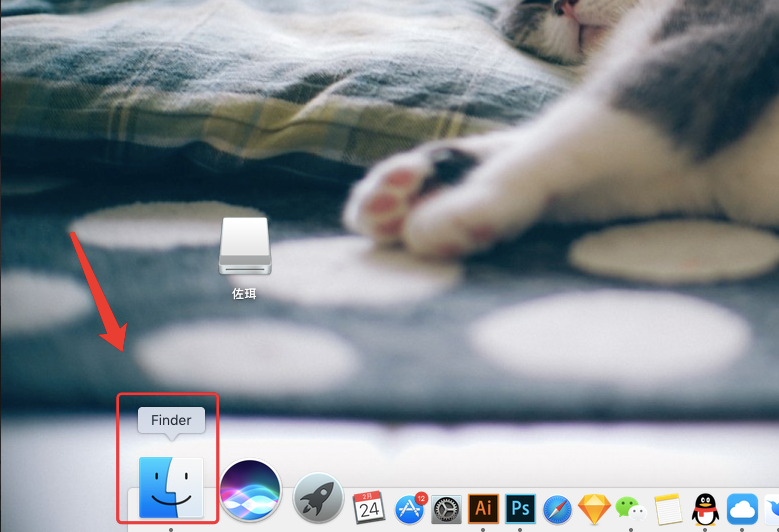
2.在“设备”一栏中,点击你的U盘名称旁边的三角形图标即可安全弹出你的U盘。
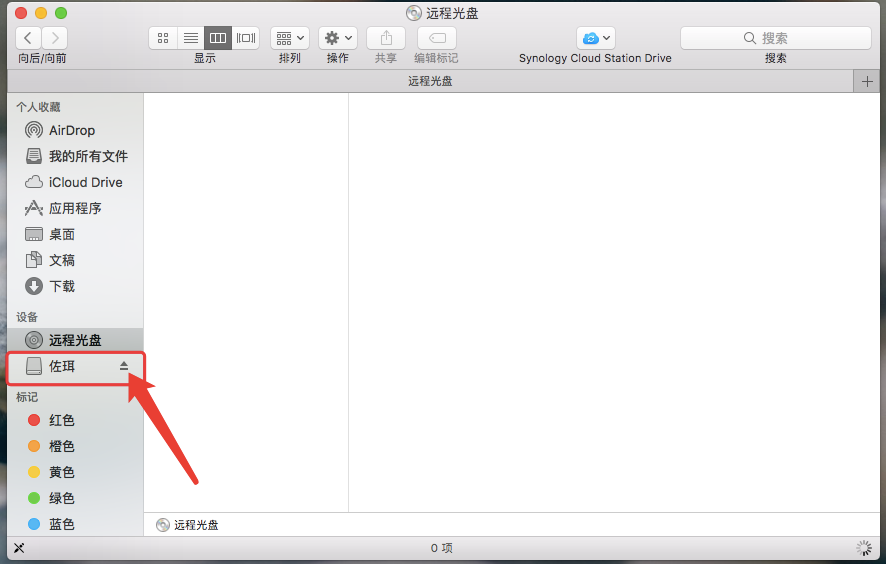
3.在“设备”选项下面,你的U盘消失了,同时桌面上的U盘图标也会消失,这就代表着U盘被安全的弹出了。
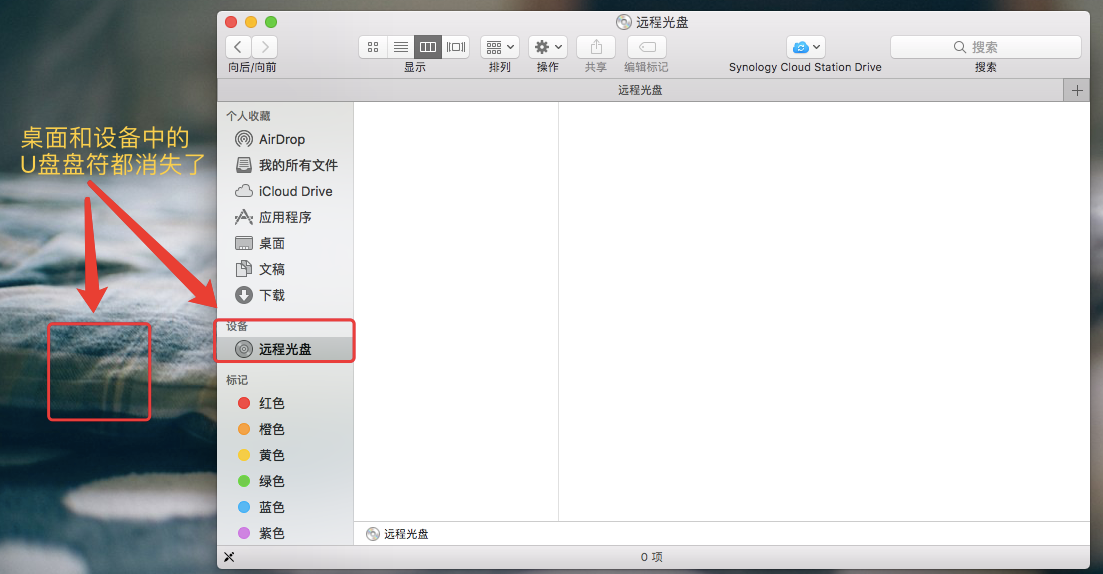
常见问题
1.如果你U盘在执行了上面两种操作方法后都没有被弹出,反而出现了提示信息,表示你的U盘还在使用中,把从U盘里面打开的程序文件都关闭,再执行上面的操作,就可以安全推出了。
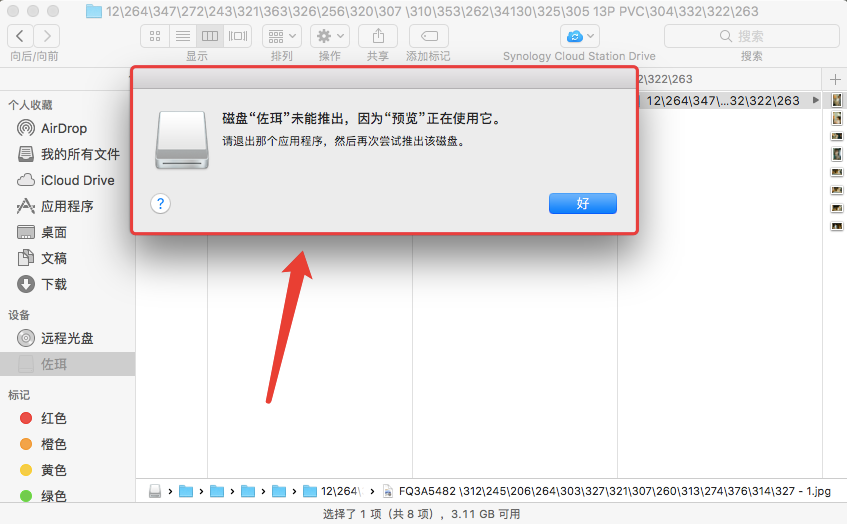
2.如果U盘仍然无法安全退出,那么请仔细检查有没有其他Mac上的程序正在读写你的U盘,关掉后就可以安全弹出U盘了。
为了保障U盘或移动硬盘里面的资料安全,随手安全弹出U盘设备是一个好习惯。

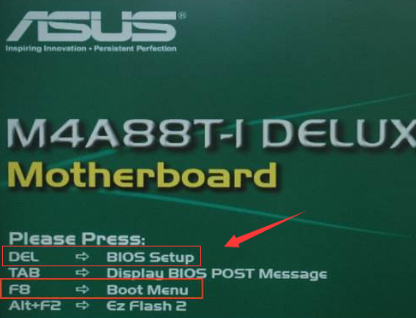


![RedHat服务器上[Errno 5] OSError: [Errno 2]的解决方法](https://img.pc-daily.com/uploads/allimg/4752/11135115c-0-lp.png)

